能开机但进不了系统win7怎么一键还原
- 分类:Win7 教程 回答于: 2023年02月03日 09:45:20
工具/原料:
系统版本:win7
品牌型号:联想拯救者Y7000P
方法/步骤:
方法一:控制面板操作
1.首先我们可以打开开始菜单,然后在使用程序中找到一键还原。

2.我们可以在这里打开一键还原。
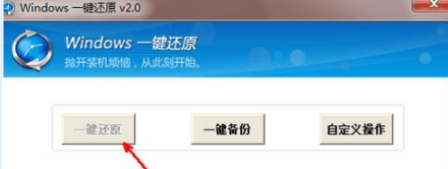
3.也可以设置添加开机键。

4.设置我们后我们就可以在开机的时候那快捷键就可以进入一键还原了。
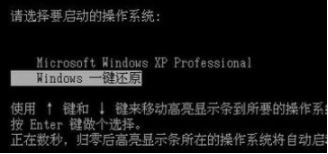
方法二:安全模式操作
首先重启电脑,在重启电脑的时候狂按F8键进入系统安全模式。如果是笔记本电脑没有重启键,那么就长按电源键强制关机,然后再重新开机。
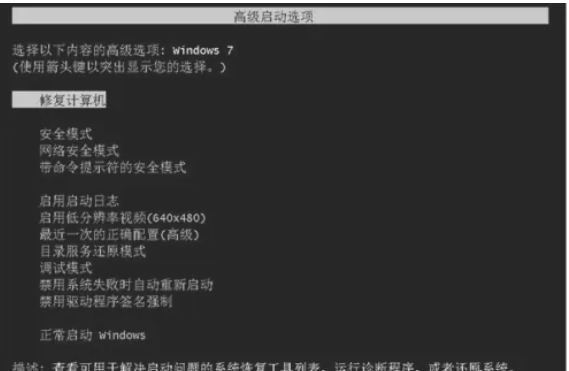
选择的是“修复计算机”,选择后进入的是系统恢复选项界面,大家点击下一步继续。

此时会弹出一个用户登录界面,如果你的win7系统需要密码,那么此时是需要输入密码的。
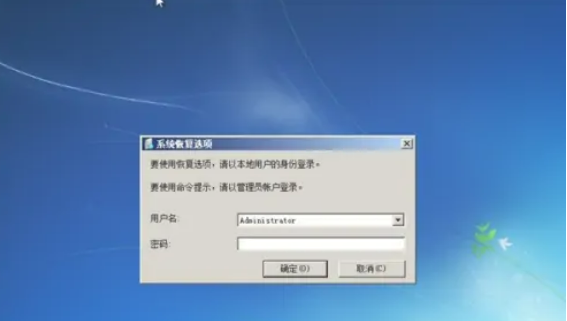
输入确定后将会进入的是系统恢复选项,在这个界面我们可以看到“启动修复”选项,这就是我们现在需要的。如果你有其他需要,也可进行其他选项的操作。

选择“启动修复”,那么win7系统就会自动修复遇到大家遇到的win电脑开机进不了系统问题。

总结:以上就是小编今天详细给大家分享的能开机但进不了系统win7怎么一键还原操作,希望可以帮助到大家哦!
 有用
26
有用
26


 小白系统
小白系统


 1000
1000 1000
1000 1000
1000 1000
1000 1000
1000 1000
1000 1000
1000 1000
1000 1000
1000 1000
1000猜您喜欢
- 如何快速掌握怎么重装win7系统的步骤..2024/08/15
- 小编详解win7旗舰版激活方法..2019/01/17
- 电脑怎么重装系统win7旗舰版..2022/06/16
- win7怎么设置电脑不休眠2022/11/03
- win7系统装xp蓝屏0X000000A5终极解决..2021/03/01
- 电脑系统怎么重装win7的教程..2022/03/25
相关推荐
- directx修复工具,小编教你DirectX修复..2018/09/20
- win7无线网卡驱动下载2024/01/15
- 电脑店一键重装系统win7教程..2022/06/11
- 系统之家精简win7 ghost推荐2017/07/19
- 驱动器中没有磁盘,小编教你怎么解决驱..2018/06/19
- 电脑格式化重装系统win72022/10/19














 关注微信公众号
关注微信公众号



